Se um objeto ou dispositivo estiver associado a outro ID Apple
Se tentar configurar um dispositivo Apple, como os AirPods, um objeto, como o AirTag, ou outro acessório da rede Encontrar e for apresentada uma mensagem a indicar que está emparelhado com outro ID Apple, significa que o dispositivo ou objeto tem de ser removido desse ID Apple para poder emparelhá-lo com um novo ID Apple. O proprietário anterior poderá ter de seguir os passos para desemparelhar.
Remover um dispositivo ou acessório da rede Encontrar de um ID Apple
Utilize estes passos para remover de um ID Apple dispositivos, como os AirPods (3.ª geração), os AirPods Pro, os AirPods Max e a carteira em pele para iPhone, objetos da Apple, como o AirTag, ou objetos da rede Encontrar.
Estes passos também desemparelham o dispositivo ou objeto de um ID Apple. Ao desemparelhar o dispositivo ou objeto do ID Apple também remove o Bloqueio de Encontrar, que é a associação do dispositivo ou objeto a um ID Apple. O Bloqueio de Encontrar tem de ser removido para poder emparelhar o dispositivo ou objeto com um ID Apple diferente.
Se o dispositivo ou objeto estiver emparelhado com o ID Apple do proprietário anterior, este tem de efetuar os passos seguintes para remover o dispositivo ou objeto do respetivo ID Apple.
O dispositivo ou objeto não tem de estar ligado por Bluetooth ao iPhone ou a outro dispositivo Apple utilizado para o remover de um ID Apple, mas o processo poderá ser mais rápido se estiver ligado por Bluetooth e ao alcance do mesmo.
Estes passos são a única forma de remover e desemparelhar um dispositivo ou objeto de um ID Apple e remover o Bloqueio de Encontrar. Podem ser realizados em qualquer iPhone, iPad, iPod touch ou Mac onde tenha sessão iniciada com o mesmo ID Apple. A Apple não pode remover o Bloqueio de Encontrar.
Como remover AirPods, AirTag ou outro dispositivo ou acessório da rede Encontrar de um ID Apple no iPhone, iPad ou iPod touch
Abra a app Encontrar e toque no separador Objetos ou no separador Dispositivos.
Toque no objeto ou dispositivo que pretenda remover e passe o dedo para cima no puxador.
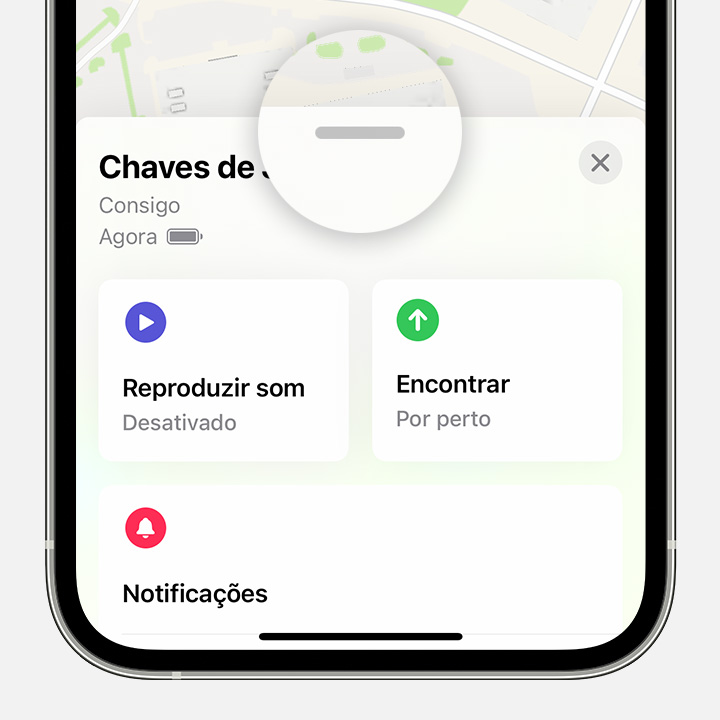
Toque em Remover objeto ou Remover este dispositivo e toque em Remover para confirmar.
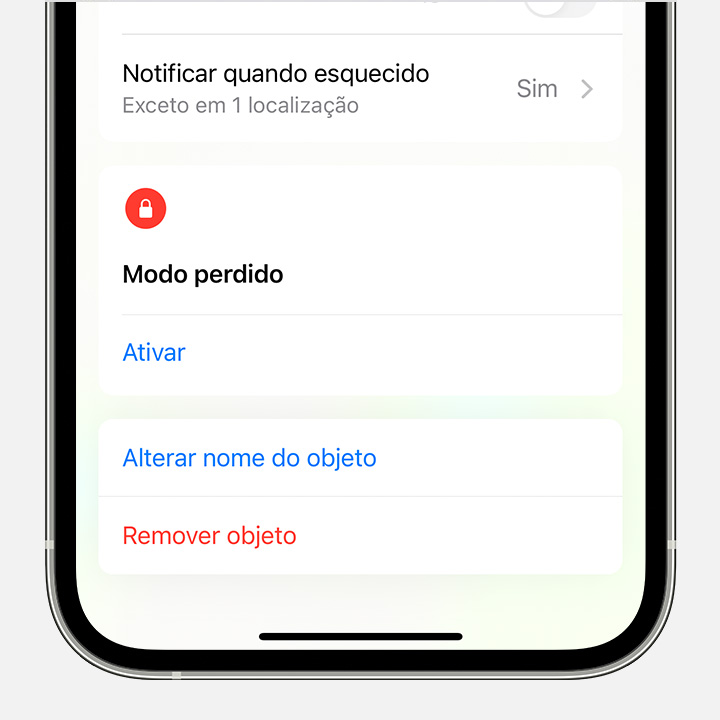
Como remover AirPods ou outro dispositivo da rede Encontrar de um ID Apple no Mac
Abra a app Encontrar.
Selecione o separador Dispositivos.
Selecione o dispositivo que deseja remover.
No mapa, clique no .
Clique em Remover este dispositivo.
O AirTag e os acessórios da rede Encontrar só podem ser removidos de um ID Apple no iPhone, iPad ou iPod touch.
Configurar o dispositivo ou acessório da rede Encontrar com um ID Apple diferente
Para iniciar o processo de configuração, o novo proprietário deve colocar os AirPods, o AirTag ou o acessório da rede Encontrar junto do respetivo iPhone, iPad ou iPod touch.
Se não conseguir remover o dispositivo ou objeto de um ID Apple
Se não conseguir remover o dispositivo ou objeto e desemparelhá-lo de um ID Apple, deve repô-lo.
Quando repõe o dispositivo ou objeto, este não fornece as respetivas informações de localização ao proprietário anterior. No entanto, continua a não poder emparelhar o dispositivo ou objeto com um ID Apple diferente.
